Certamente você já ouviu falar sobre o “Encontre meu Mac”Recurso ocasionalmente, que permite que você encontre o seu Mac se ele tiver sido perdido. Isso é útil para computadores como um MacBook, no caso de você normalmente levá-lo para fora de casa e deixá-lo esquecido em algum lugar, mesmo que tenha sido roubado. Tenha em mente que se você vai vender ou doar o Mac você terá que desativar esta funcionalidade. É por isso que neste post mostramos como desativar o "Find my Mac".

Tem certeza de que deseja desativar o “Find my Mac?
Se o motivo pelo qual você deseja desativar o “Find my Mac” não é porque você vai se livrar deste computador, você deve ter certeza se vale a pena fazê-lo ou não. Como dissemos antes, essa funcionalidade pode ser muito útil. Talvez em áreas de trabalho ofereça mais dúvidas, pois geralmente elas estão sempre em um só lugar e é difícil transportá-las e elas se perdem. No entanto, em computadores portáteis como MacBook, MacBook Air e MacBook Pro pode ser crucial em muitas ocasiões.
Se você costuma trabalhe com seu Mac fora de casa seja no escritório, universidade, instituto, transporte público, cafeteria ou qualquer outro lugar, é possível que um descuido fatal te faça esquecer o computador. Você pode até ter o azar de alguém roubá-lo. Nestes casos, a aplicação “Pesquisa” entra fundamentalmente em jogo, que está disponível em iOS, iPadOS, macOS e por meio do site do iCloud em outros computadores.
Ao acessar este aplicativo, você pode obter a localização exata de Apple dispositivos associados ao seu ID Apple. De uma forma bem visual, como você pode ver o ícone do dispositivo em um mapa. Também a partir daqui você pode fazer um som tocar no computador caso esteja ao seu alcance, o que é útil no caso de um Mac se você o perdeu em casa ou em algum lugar próximo. Também pode bloquear o uso deste dispositivo em caso de roubo.
Como desativar o "Find my Mac"
Desabilitar essa funcionalidade é muito simples e você pode fazê-lo seguindo estas etapas:
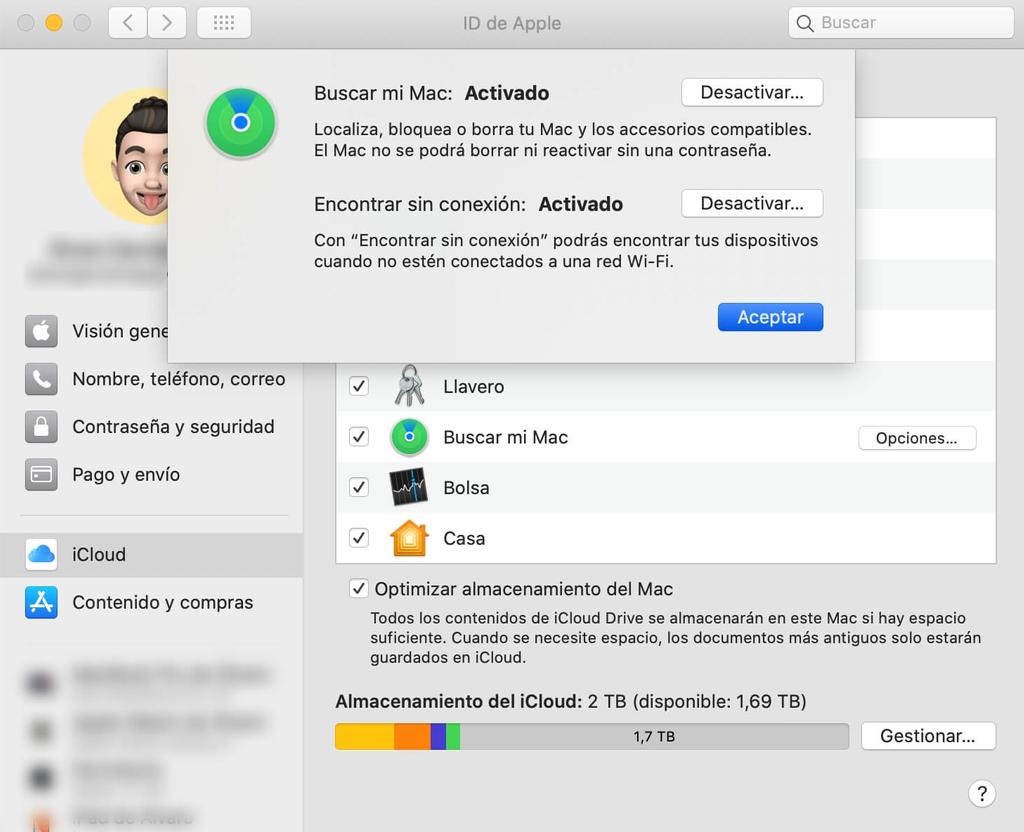
- Vá para Sistema Preferências. Você pode acessar o menu Apple na parte superior, no Spotlight, pressionando cmd + space ou no dock, se você tiver essas configurações aqui.
- Clique em Identificação da Apple.
- Vou ao iCloud aba .
- Localize a caixa Pesquisar e clique em Opções.
- Desativar Localizar meu Mac.
Nesta seção também será possível desativar apenas a função “localizar offline”, que seu Mac pode encontrar se estiver ativada mesmo que o dispositivo não esteja conectado a um Wi-fi rede.
Para vender ou dar o Mac a outra pessoa, você deve sair do iCloud e restaurar o Mac, depois de fazer um backup dos seus dados e arquivos. Para executar esses processos, recomendamos que você dê uma olhada no artigo em que lhe mostramos como restaurar um Mac para vendê-lo.